تحسين أداء كرت الشاشة – يعتبر كرت الشاشة في جهاز الكمبيوتر من أهم وأول القطع التي يسأل عنها المستخدمون عند شرائهم لجهاز كمبيوتر جديد أو مستعمل، فهو مهم لكل عملية تفاعلية بين جهاز الحاسوب والمستخدم، كالكتابة والقراءة وعرض الفيديوهات والصور ولعب الألعاب والعمل على البرامج وغيرها من الأمور التي لا تتم بدون وجود لكرت شاشة.
وقد يسبب أي خلل في كرت الشاشة الى تراجع عمل الجهاز ككل، لذا في مقالة اليوم من مدونة عربي تك التقنية سنعرض لك المشاكل التي قد تصيب كرت الشاشة وكيفية التخلص منها.
طريقة تحسين أداء كرت الشاشة الخاص بمعالجات intel :
أولاً: تعريف كرت الشاشة بشكل صحيح وتحديث التعريفات بشكل دوري:
حديثاً أصبح يباع كرت الشاشة بشكل منفصل عن التعريف الخاص به، وعند شرائك لقرص التعريف يجب التأكد من أسم ورقم كرت الشاشة المطبوع على خلفية الكرت، وتجنب شراء قرص تعريفي لكرت شاشة مختلف.
كما يجب القيام بالتحديثات التي يطلبها كرت الشاشة عند اتصال جهاز الكمبيوتر بشبكة الانترنت لكي تضمن بعمل الكرت صحيح وسليم وسريع.
يمكنك تحميل أداة intel driver update utility المقدمة من شركة intel لتصلك كل التحديثات المتوفرة لكرت الشاشة الخاص بك.
ثانياً: ضبط الإعدادات الخاصة بكرت الشاشة:
من خلال الضغط على زر الفأرة الأيمن على سطح المكتب في نظام Windows الخاص بك، قم بالضغط على رسوميات intel ثم اضغط على خيار Power وبعدها انتقل الى Maximum Performance ثم اختر خيار 3d لتتمكن من ضبط إعدادات كرت الشاشة بما يناسب استخدامك.
ثالثاً: زيادة الرامات (RAM):
ذاكرة الوصول العشوائي أو الرامات من أكثر القطع تفاعلاً مع كرت الشاشة في جهاز الحاسوب، فوجود كرت شاشة قوي مع ذاكرة رام ضعيفة سيسبب من تراجع عمل كرت الشاشة، ويمكنك تلافي هذه المشكلة عبر زيادة الرامات الخاصة بجهازك الكمبيوتر.
يتم زيادة الرامات عبر نظام الـ BIOS حيث تقوم بإعادة تشغيل جهازك الكمبيوتر ثم تضغط على Delete أو (F1, F2, F10, F12) بحسب نسخة نظام الـ BIOSلديك، ثم انتقل لخيار Advanced Chipset Configuration واضغط عليه لتقوم بعملية زيادة الرامات.
ملاحظة: هذه الطريقة تعمل مع رامات من حجم 4GB وما فوق.
رابعاً: زيادة الذاكرة الخاصة بالفيديو:
أولاً: اضغط على زر الويندوز + R لفتح نافضة الـ Run وأكتب فيها REGEDITE.EXE واضغط على زر الـ Enter.
ثانياً: في النافذة الجديدة اختر EDITE ثم اختر FIND وقم بكتابة عبارة INCREASE FIXED SEGMENT ثم اختر FIND NEXT.
ثالثاً: قم باستبدال الرقم الظاهر أمامك بالرقم 1 ثم اضغط على OK وأعد تشغيل الجهاز.
تقوم هذه الطريقة بزيادة ذاكرة الفيديو بمقدار 224 MB لكروت الشاشة ذات الحجم 2 GB و512 MB لكروت الشاشة ذات الحجم 4 Gb.
خامساً: تعديل اعدادات اللعبة:
لتضمن عمل اللعبة بشكل سريع وسلس قم بتغيير إعدادات الجرافيكس ضمن اللعبة وضبطها على خيار Low.
أمور مهمة يجب أخذها بعين الاعتبار قبل شرائك لكرت الشاشة:
أولاً: الاهتمام بقوة وسرعة المعالج.
ثانياً: المقارنة بين سرعات الذاكرة المتاحة واختيار الأكثر سرعة.
ثالثاً: اختيار كرت شاشة متوافق مع الدايركت اكس.
رابعاً: اختيار رام داك A random-access memory digital-to-analog converter بسرعة عالية.
خامساً: دقة كرت الشاشة في ترجمة البيانات.
سادساً: قوة تردد كرت الشاشة.
إقرا أيضاً: معالجات Intel | تعرف على الفرق بين معالجات انتل core i3 و i5 و i7 و i9 و X










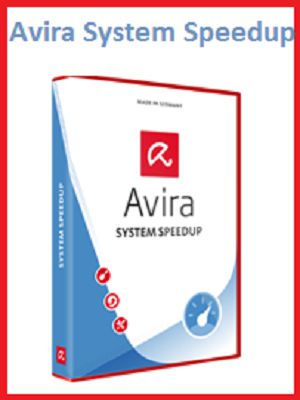
أكتب تعليقك ورأيك